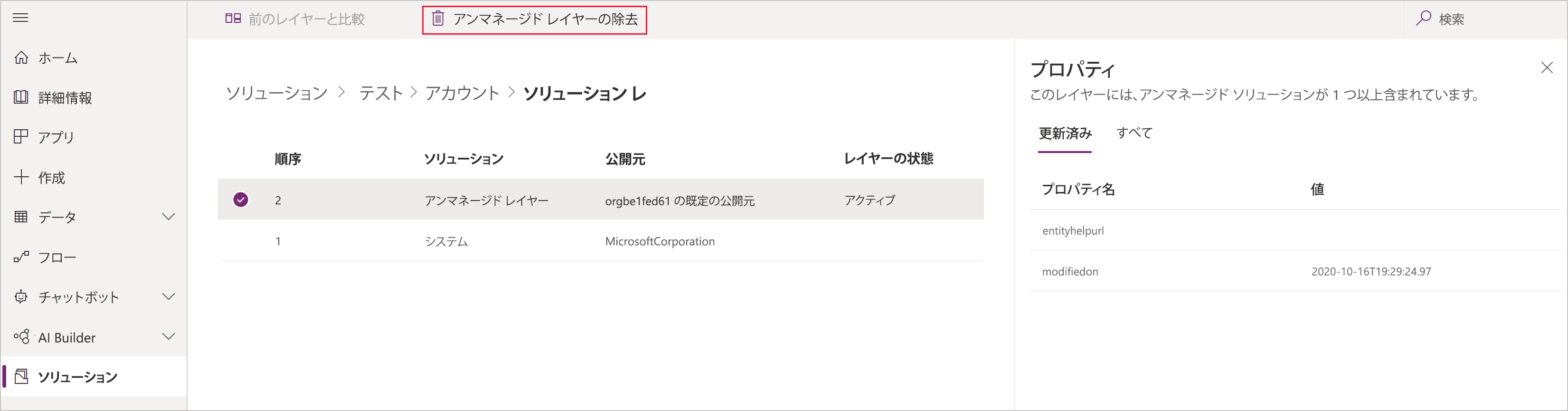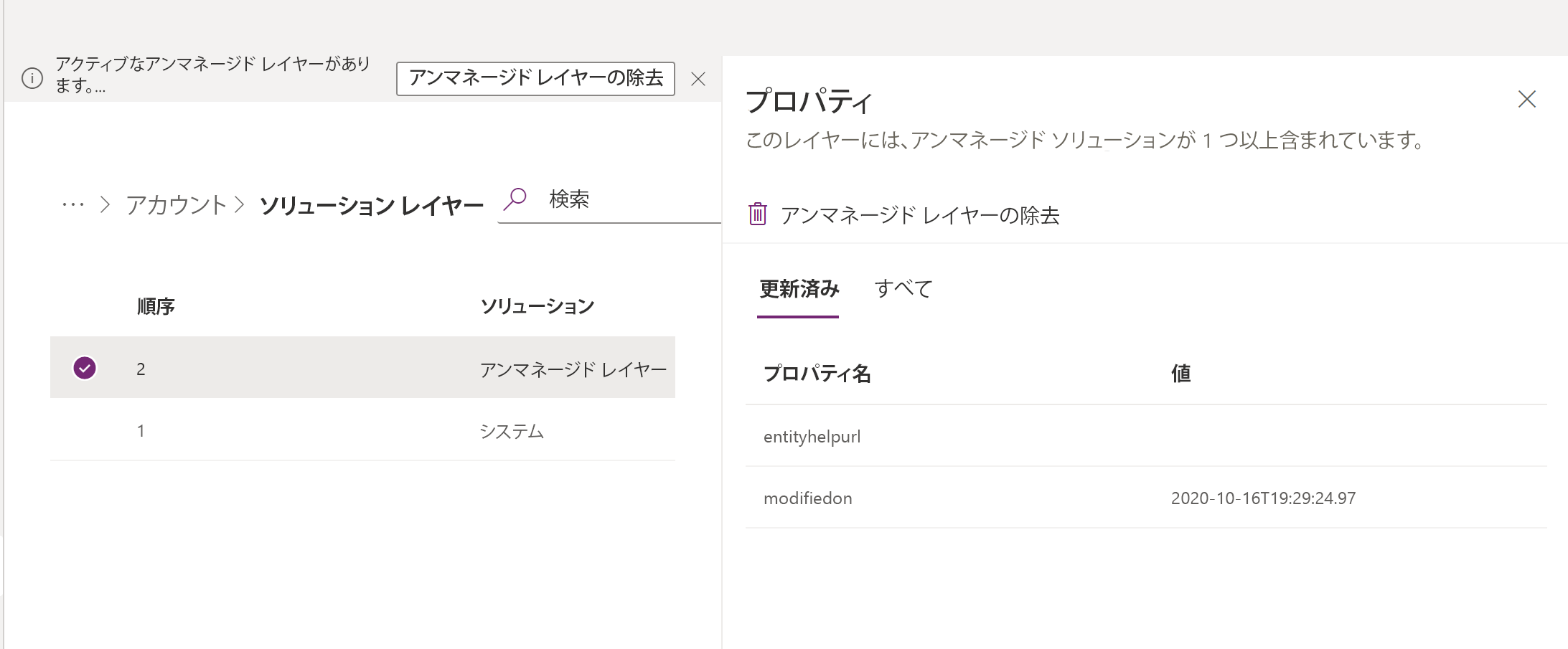管理ソリューションとアンマネージド ソリューションは、Microsoft Power Platform 環境内のさまざまなレベルに存在します。 Microsoft Dataverseには、2つの異なる レイヤー レベルがあります。
- アンマネージド レイヤー。 インポートされたすべてのアンマネージド ソリューションとアンマネージド カスタマイズは、このレイヤーに存在します。 アンマネージド レイヤ―は単一レイヤ―です。
- 管理レイヤー。 インポートされたすべての管理ソリューションとシステム ソリューションは、このレベルに存在します。 複数の管理ソリューションがインストールされている場合、最後にインストールされたのソリューションは、以前にインストールされた管理ソリューションの上にあります。 これは、インストールされている 2 番目のソリューションが前にインストールされたものをカスタマイズできるという意味です。 2 つの管理ソリューションに競合する定義がある場合、ランタイムの動作は 「最新のものが優先」、または結合ロジックが実装されます。 管理ソリューションをアンインストールすると、その下の管理ソリューションが有効になります。 すべての管理ソリューションをアンインストールした場合、システム ソリューション内に定義された既定の動作が適用されます。 管理レイヤ― レベルのベースはシステム レイヤ―です。 システム レイヤーには、プラットフォームが機能するために必要なテーブルとコンポーネントが含まれています。
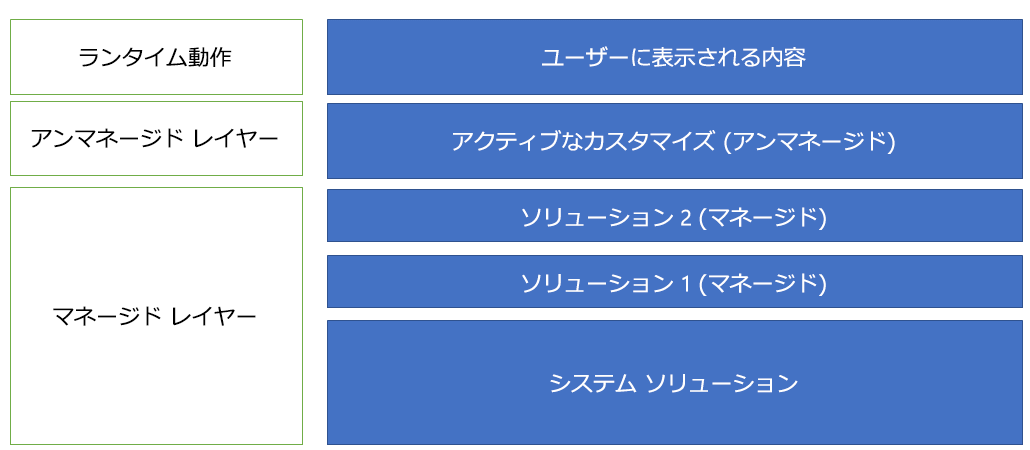
ソリューションのマージ動作
管理ソリューションの配布の準備をするときは、環境に複数のソリューションがインストールされている可能性や、将来、別のソリューションがインストールされる可能性があることを考慮します。 ソリューションが他のソリューションに干渉しないように、ベスト プラクティスに従ったソリューションを構築します。
Dataverse のカスタマイズをマージするプロセスは、ソリューションの機能を保持することに重点が置かれています。 プレゼンテーションを維持するためにあらゆる努力が払われますが、カスタマイズ間の非互換性により、カスタマイズ機能の維持を優先して、計算された解像度で一部のプレゼンテーションの詳細を変更する必要がある場合があります。 詳細情報: 管理ソリューションの統合方法を理解する
コンポーネントのソリューションの階層を表示する
ソリューション レイヤーの表示機能を使用すると、経時的なソリューションの変更が原因で発生するすべてのコンポーネントの変更を表示できます。 ソリューションの階層内で、コンポーネントの特定の変更されたビューと変更されていないプロパティの詳細を表示するためにドリルダウンできます。 ソリューション レイヤーには、 ソリューション 領域 Power Apps (make.powerapps.com) からアクセスできます。
ソリューション レイヤー機能を見る:
- ソリューションがコンポーネントを変更した順序を確認しましょう。
- コンポーネントへの変更を含む、特定のソリューション内のコンポーネントのすべてのプロパティを表示しましょう。
- ソリューションの変更によって導入されたコンポーネントの変更詳細を表示することによって、依存関係やソリューションの階層の問題に関するトラブルシューティングに使用できます。
Power Appsにログインし、選択 ソリューション で必要なソリューションを開き、選択 アカウント テーブルなどのコンポーネントを選択して、コマンド バーで 選択 詳細>ソリューション レイヤーを表示 を選択します。
ソリューション階層 ページが表示されます。 ここには、コンポーネントの各 レイヤー が表示されます。たとえば、ここで例として使用されている Account テーブルのActive Accountsビューでは、最新の レイヤー が最上部に表示され、通常は Active レイヤー として示されます。 アクティブ レイヤーは、コンポーネントの実行時の動作を決定します。
ソリューションの階層の詳細を表示するには、それを選択します。 プロパティ ペインが表示されます。 更新済み タブには、特定のソリューション レイヤー の一部として変更されたプロパティのみが表示されます。 選択 の すべてのプロパティ タブをクリックすると、ソリューション レイヤー の変更されたプロパティと変更されていないプロパティを含むすべてのプロパティが表示されます。
コンポーネントにインポートされた翻訳が含まれている場合は、 [ローカライズされたラベル] タブをクリックして、ソリューション内にラベル列があるコンポーネントの情報を表示します。レイヤー 基本言語とインポートされた翻訳テキストは、 languageid 列に示されているとおりに表示されます。 ラベルが存在しない場合、タブは表示されないことに注意してください。
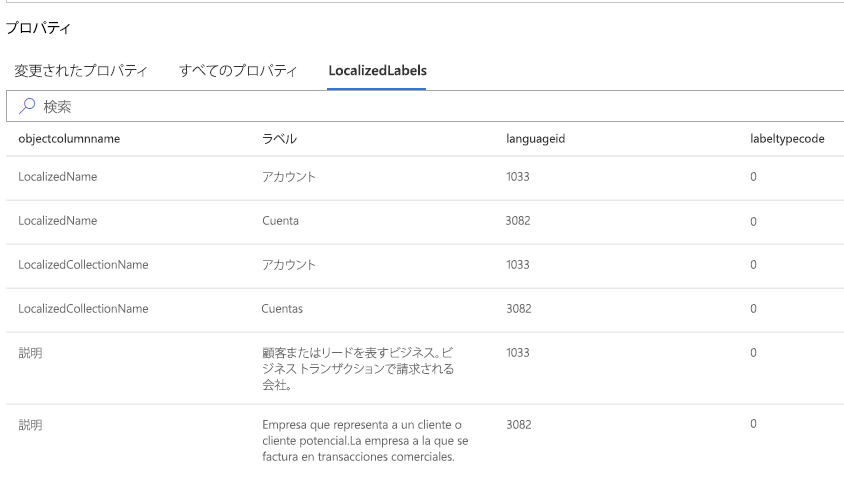
ラベルを選択して、完全なレイヤーを表示します。
特定のコンポーネント ソリューション レイヤーには、他のタブも使用できます。
| タブ名 | 内容 | 有効な値 |
|---|---|---|
| RolePrivileges | セキュリティ ロール用の特権を表示します。 | 追加、更新、削除、変更なし |
| AttributePicklistValues (オプションセット) | グローバル選択肢として選択すると、選択肢に可能な値が表示されます。 | 追加、更新、削除、変更なし |
| AttributePicklistValues (オプションセット属性) | 選択肢属性として選択すると、属性の値が表示されます。 | 追加、更新、削除、変更なし |
アンマネージド レイヤーを削除する
アンマネージド カスタマイズは、コンポーネントの最上レイヤーに存在し、その後、コンポーネントの実行時の動作を定義します。 ほとんどの場合、管理されていないカスタマイズによってテスト環境と運用環境でのコンポーネントの動作が決定されることは望ましくありません。
重要
- 設計上、アンマネージ コンポーネントを操作する開発環境とメーカー環境には通常、アンマネージ レイヤーが存在します。
- 削除するアンマネージド レイヤーが唯一のレイヤーであり、コンポーネントの基本レイヤーである場合は、[アクティブなカスタマイズの削除] コマンドを使用して削除することはできません。 レイヤーを削除するには、アンマネージド コンポーネントを削除する必要があります。 詳細情報: ソリューションからオブジェクトを削除します。
コンポーネントのアンマネージ ドレイヤーを削除するには、次の手順に従います。
警告
アクティブなアンマネージド カスタマイズを削除すると、元に戻すことはできません。 アンマネージド カスタマイズに関連するすべてのデータが失われる可能性があります。
- 必要なソリューションを開き、選択 ... を アカウント などのコンポーネントの横に表示し、選択 ソリューション レイヤーを表示 します。
- 選択 が存在する場合、 選択 が レイヤー の ソリューション 列に表示されます。
- 選択 で レイヤー を選択し、コマンド バーで 選択 アクティブなカスタマイズを削除 します。